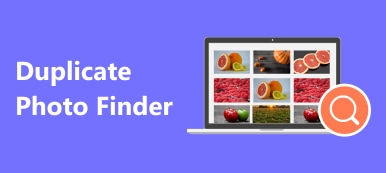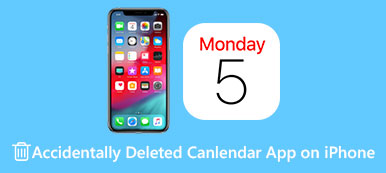Hvorfor siger iMovie, at der ikke er nok diskplads?
TiMovie er en gratis videoredigerer til Apple-produkter som Mac, iPhone og iPad. Det er forudinstalleret i macOS. Du kan sandsynligvis få iMovie ikke nok diskplads fejl under brug på en Mac.
Dette indlæg giver dig 4 nyttige tips til at hjælpe dig med at frigøre Mac-lagerplads, når der ikke er nok diskplads på iMovie.

- Del 1. Ryd op i iMovie-biblioteket
- Del 2. Afinstaller og geninstaller iMovie
- Del 3. Administrer og frigør Mac-diskplads
- Del 4. Nemmere måde at ordne iMovie, der ikke er nok diskplads
- Del 5. Ofte stillede spørgsmål om iMovie Ikke nok diskplads
Del 1. Ryd op i iMovie-biblioteket for at ordne iMovie, der ikke er nok diskplads
Hvis du bliver bedt om, at der ikke er nok diskplads, når du åbner eller bruger iMovie, bør du først tjekke den aktuelle lagerstatus på din Mac. For at frigøre Mac-lagerplads kan du starte med disse filer produceret af iMovie. Du kan følge vejledningen nedenfor for at rydde op i iMovie-biblioteket og rette fejlen i iMovie med ikke nok diskplads.
Trin 1Find og gå til iMovie -bibliotek på din Mac via Finder. Når du finder det, kan du højreklikke på det og vælge Vis indholdet af pakke valgmulighed.
Trin 2Klik Min film og vælg derefter Render filer. Nu kan du klikke Medier af høj kvalitet for at vise originale importerede filer der. Flyt store og unødvendige filer til papirkurven. Derefter kan du vælge at tømme papirkurven for at frigive din Mac-lagerplads.

For hurtigt at finde gengivelsesfiler i iMovie kan du åbne iMovie, klikke Menu, vælg iMovie og gå derefter til Indstillinger vindue. Her kan du finde Render filer segment og vælg at slette dem.

For at få tilstrækkelig diskplads til, at iMovie kører, kan du også vælge at flytte iMovie Library til en ekstern harddisk.
Del 2.Afinstaller og geninstaller iMovie for at reparere ikke nok diskplads på iMovie
Når du har plads nok til, at iMovie kører normalt, men du stadig får iMovie Ikke nok diskplads prompt, kan du afinstallere iMovie og derefter geninstallere det. Herefter kan den forkerte besked forsvinde.
Du kan bruge den almindelige måde at afinstallere iMovie på en Mac. Bare træk iMovie til papirkurven for at fjerne det fra din Mac. Eller du kan gå til Applikationer mappe, find iMovie, højreklik på den, og vælg derefter Flyt til affald.

Åbn App Store på din Mac, søg efter iMovie, og installer det derefter gratis på din Mac. Derefter kan du starte iMovie igen og kontrollere, om problemet med iMovie ikke nok diskplads er væk.
Del 3. Administrer Mac-diskplads for at slippe af med iMovie Ikke nok diskplads-fejl
Når din Mac-lagerplads er næsten fuld, vil du nemt stå over for fejlen iMovie ikke nok diskplads. I så fald kan du administrere din Mac diskplads og fjerne ubrugelige filer. Mac leveres med indbyggede værktøjer til at kontrollere og optimere lagerpladsen. Du kan følge nedenstående trin for at gøre det nemt.
Trin 1 Klik på knappen Apple menuen i øverste venstre hjørne, og vælg derefter Om denne Mac mulighed. Når du går ind i vinduet med systemoplysninger, kan du klikke på Opbevaring fanen for at se det aktuelle lagerforbrug på din Mac.

Trin 2 Klik på Administrer knappen for at vise anbefalinger til at optimere din Mac-lagerplads. Som du kan se, tilbyder Mac 4 hovedløsninger, Gem i iCloud, Optimer lagerplads, Tøm papirkurven automatisk og Reducer rod. Du kan bruge dem til at løse problemet med iMovie med ikke nok diskplads. Klik her for at blive hjælpsom Mac filhåndtering.

Del 4. Nemmere måde at rydde op på Mac-lager og rette iMovie, der ikke er nok diskplads
Udover manuelt at rydde op på Mac-lager, kan du også bruge et tredjeparts Mac-datarensningsværktøj til hurtigt at fjerne alle ubrugelige Mac-data. Her anbefaler vi oprigtigt den nemme at bruge Mac Cleaner til dig.

4,000,000 + Downloads
Administrer og frigør Mac-lagerplads for at reparere iMovie, der ikke er nok diskplads.
Ryd uønskede filer, dubletter, store og gamle data og andre for at rydde op på Mac.
Afinstaller ubrugte og uønskede applikationer og fjern alle deres tilknyttede data.
Se den aktuelle Mac-status, fremskynd Mac, og beskyt Mac mod forskellige trusler.
Trin 1Gratis installer og start denne Mac Cleaner. Den er udstyret med 3 hovedfunktioner, Status, Cleaner og ToolKit. Før du administrerer Mac-lagring, kan du først klikke Status for at kontrollere den aktuelle status for denne Mac.

Trin 2Bruger sin Cleaner funktion, kan du nemt slette uønskede filer, dubletter, store og gamle filer og andre. Klik her for at lære hvordan man frigør diskplads på Mac.

Trin 3 Vælg blot en bestemt datatype og klik på Scan knappen, vil Mac Cleaner liste alle disse slags filer på din Mac. Du kan klikke på Specifikation knappen for at se dem. Når du har valgt alle uønskede data, du gerne vil fjerne fra Mac, skal du klikke på Rens for at bekræfte din handling.

Trin 4I Værktøjskasse, kan du få adgang til flere nyttige værktøjer til at hjælpe dig med at få mere Mac-plads. For eksempel kan du bruge Afinstaller for hurtigt at slippe af med ubrugte applikationer og deres vedhæftede filer.

Del 5. Ofte stillede spørgsmål om Ikke nok diskplads iMovie
Spørgsmål 1. Hvad sker der, hvis jeg flytter iMovie-biblioteket til et eksternt drev?
Når du har flyttet iMovie-biblioteket til et eksternt drev, skal du tilslutte det eksterne drev til din Mac, når du bruger iMovie. Ved at gøre det kan iMovie bruge disse data normalt. Eller iMovie opretter og åbner et nyt bibliotek i mappen Film på din Mac.
Spørgsmål 2. Hvordan tjekker og afinstallerer jeg ubrugte apps på min Mac?
Gå til Finder på din Mac, og klik på Programmer fra sidebjælken for at få vist alle programmer, du har installeret på denne Mac. Du kan blot trække appen til papirkurven for nemt at afinstallere den.
Spørgsmål 3. Hvordan slipper jeg af med iMovie-appen og alle dens data på min iPhone?
Find iMovie-appen på din iPhone, og bliv ved med at trykke på den. Når du ser indstillingen Slet app, skal du vælge den.
conclution
Siden iMovie 10 gemmer iMovie alle dets filer i iMovie-biblioteket. Når du får iMovie ikke nok diskplads fejl, kan du først prøve at administrere forskellige filer i den. Du kan også bruge de andre 3 metoder ovenfor til at bringe din iMovie tilbage til sin normale tilstand./p>



 iPhone Data Recovery
iPhone Data Recovery iOS System Recovery
iOS System Recovery iOS Data Backup & Restore
iOS Data Backup & Restore IOS Screen Recorder
IOS Screen Recorder MobieTrans
MobieTrans iPhone Overførsel
iPhone Overførsel iPhone Eraser
iPhone Eraser WhatsApp-overførsel
WhatsApp-overførsel iOS Unlocker
iOS Unlocker Gratis HEIC Converter
Gratis HEIC Converter iPhone Location Changer
iPhone Location Changer Android Data Recovery
Android Data Recovery Broken Android Data Extraction
Broken Android Data Extraction Android Data Backup & Gendan
Android Data Backup & Gendan Telefonoverførsel
Telefonoverførsel Data Recovery
Data Recovery Blu-ray afspiller
Blu-ray afspiller Mac Cleaner
Mac Cleaner DVD Creator
DVD Creator PDF Converter Ultimate
PDF Converter Ultimate Windows Password Reset
Windows Password Reset Telefon spejl
Telefon spejl Video Converter Ultimate
Video Converter Ultimate video editor
video editor Screen Recorder
Screen Recorder PPT til Video Converter
PPT til Video Converter Slideshow Maker
Slideshow Maker Gratis Video Converter
Gratis Video Converter Gratis Screen Recorder
Gratis Screen Recorder Gratis HEIC Converter
Gratis HEIC Converter Gratis videokompressor
Gratis videokompressor Gratis PDF-kompressor
Gratis PDF-kompressor Gratis Audio Converter
Gratis Audio Converter Gratis lydoptager
Gratis lydoptager Gratis Video Joiner
Gratis Video Joiner Gratis billedkompressor
Gratis billedkompressor Gratis baggrundsviskelæder
Gratis baggrundsviskelæder Gratis billedopskalere
Gratis billedopskalere Gratis vandmærkefjerner
Gratis vandmærkefjerner iPhone Screen Lock
iPhone Screen Lock Puslespil Cube
Puslespil Cube